- 爱奇艺万能播放器怎么下载百度网盘文件 07-17 17:27
- 爱奇艺万能播放器怎么删除历史记录 07-17 17:19
- 爱奇艺万能播放器怎么播放网络资源 07-17 17:18
- 爱奇艺万能播放器中字幕设置在哪里 07-14 17:24
- 爱奇艺万能播放器中AB循环播放的设置方法 07-14 17:22
- 爱奇艺万能播放器怎么生成GIF图 07-14 17:21
- 爱奇艺万能播放器亮度怎么调整 07-14 17:19
- 爱奇艺万能播放器怎么倍速播放 07-14 17:18
爱奇艺万能播放器是由爱奇艺官方出品的视频万能播放软件,软件支持的视频格式众多,界面简洁,用户数量很多~不过用户在使用的时候难免会碰到一些问题,比如爱奇艺万能播放器怎么对画面进行旋转?我们一起来看看吧!
爱奇艺万能播放器对画面进行旋转的操作步骤

1、首先打开爱奇艺万能播放器,然后在其界面点击“添加文件”把想要旋转的视频添加进来;
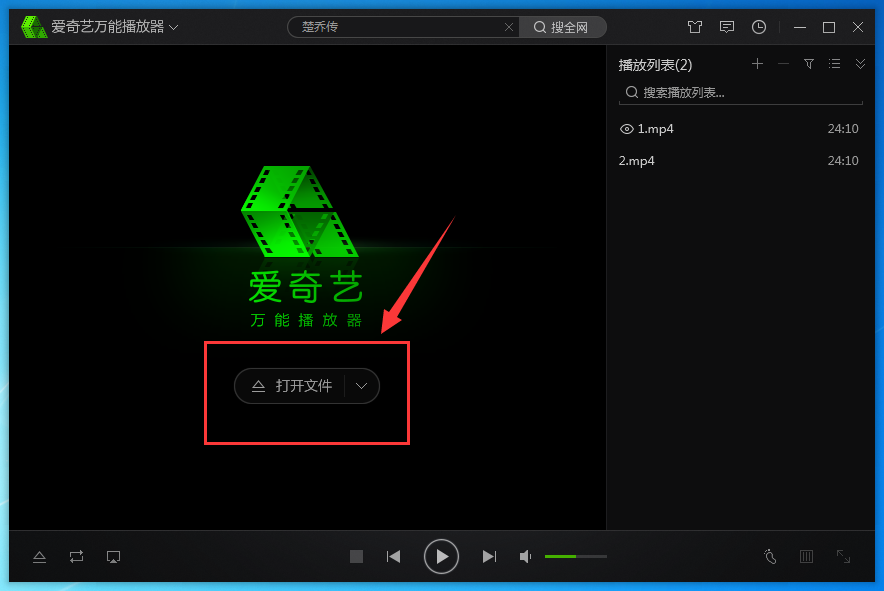
2、添加完视频后我们在播放界面点击鼠标右键,然后在弹出的选项中找到“画面”,如下图所示:
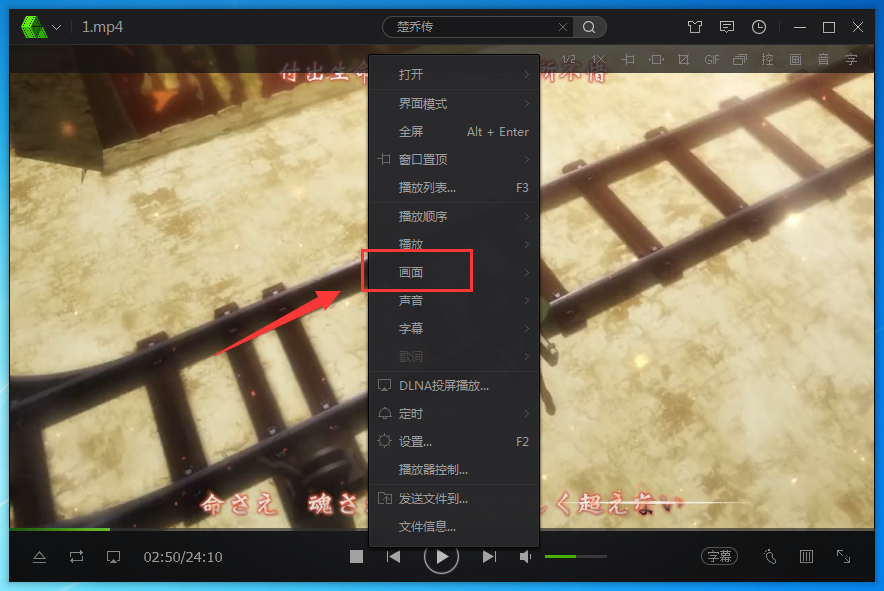
3、接着在“画面”中打开“画面旋转”,之后根据视频的自身情况来选择旋转角度就可以了;
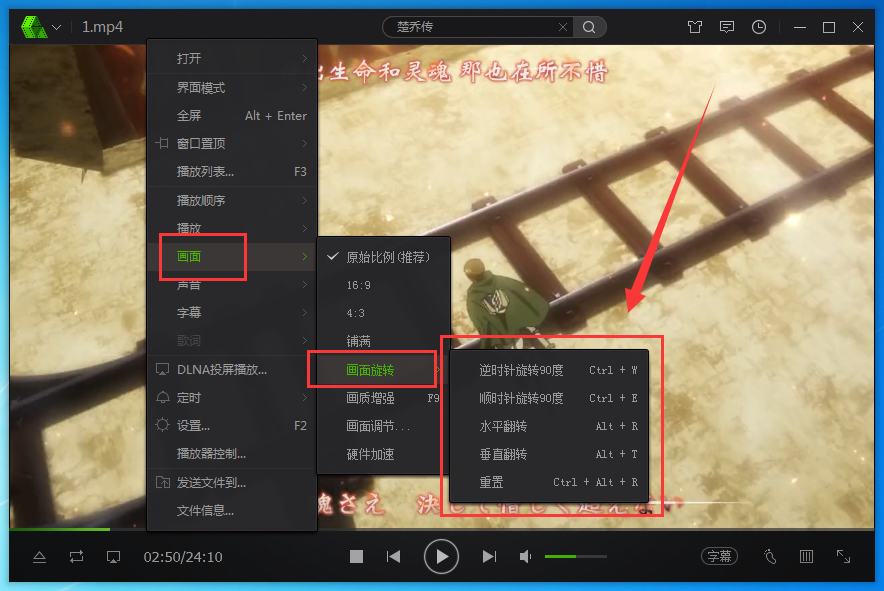
4、或者我们也可以用快捷键来旋转视频“Ctrl+W”是逆时针旋转90°,“Ctrl+E”是顺时针旋转90°,“Alt+R”是水平翻转,“Alt+T”是垂直翻转,“Ctrl+Alt+R”是重置。
8.08MB / 2025-12-19
5.95MB / 2025-12-19
6.59MB / 2025-12-19
2.32MB / 2025-12-19
21.28MB / 2025-12-19
117.86MB / 2025-12-19
102.03MB
2025-12-18
68.82MB
2025-12-20
63.33MB
2025-12-19
10.68MB
2025-12-18
7.38MB
2025-12-20
83.02MB
2025-12-17
84.55MB / 2025-09-30
248.80MB / 2025-07-09
2.79MB / 2025-10-16
63.90MB / 2025-12-09
1.90MB / 2025-09-07
210.99MB / 2025-06-09
374.16MB / 2025-10-26
京ICP备14006952号-1 京B2-20201630 京网文(2019)3652-335号 沪公网安备 31011202006753号违法和不良信息举报/未成年人举报:legal@3dmgame.com
CopyRight©2003-2018 违法和不良信息举报(021-54473036) All Right Reserved


















